Як захистити свій Android за допомогою Google Play Protect
Різне / / March 19, 2022
Безпека – одна з областей, в якій Android завжди відставав через її відкритість. І при цьому користувачі Android захоплюються розкішшю завантаження програм з різних джерел і повернутися до старих версій програми за бажанням, це не завжди безпечна вправа. Але якщо ви все одно хочете зберегти свій телефон у безпеці, Google Play Protect може допомогти.
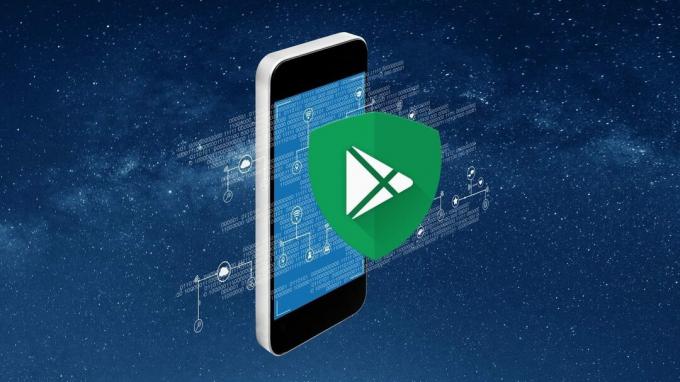
Play Protect — це система захисту Google від зловмисного програмного забезпечення, яке потенційно може атакувати та скомпрометувати ваш телефон. Крім того, він захищає від підозрілих програм незалежно від їх походження.
Якщо вам цікаво дізнатися більше про Google Play Protect, ця публікація містить усі необхідні відповіді. По-перше, давайте розберемося з Google Play Protect і як він працює.
Що таке Google Play Protect
Google Play Захист — це система захисту від зловмисного програмного забезпечення, яка використовує машинне навчання для адаптації та покращення для виявлення потенційних шкідливих програм для Android. Він невтомно працює за лаштунками, щоб перевірити кожну програму, встановлену на вашому пристрої. Він проводить періодичні перевірки, щоб переконатися, що
програми на вашому пристрої не є шкідливими в жодному разі та дотримуються політики Google.
Google Play Захист зазвичай сканує програми, коли ви їх встановлюєте або оновлюєте. Якщо Google Play Захист виявить шкідливий додаток, він негайно надішле вам сповіщення. Якщо програма вже встановлена та становить безпосередню загрозу для вашого пристрою Android, Google Play Захист також може видалити її без вашого дозволу.
Напевно, найкраща частина Google Play Protect полягає в тому, що він дуже мало впливає на системні ресурси і безперебійно працює у фоновому режимі.
Тепер, коли ви знаєте, як працює Google Play Protect, вам може бути цікаво дізнатися, де його можна знайти на своєму Android і як використовувати його для сканування програм вручну.
Як увімкнути або вимкнути Google Play Protect
За замовчуванням Google Play Protect попередньо ввімкнено на кожному пристрої Android, але ви можете тимчасово вимкнути його.
Зауважте, що ми не рекомендуємо вимикати Play Protect ні за яких обставин.
Якщо ви повинні зробити це з будь-якої поважної причини, виконайте наведені нижче дії на свій розсуд.
Крок 1: Відкрийте магазин Google Play на своєму Android. Торкніться зображення профілю у верхньому правому куті та виберіть Play Protect.


Крок 2: Потім торкніться значка шестірні у верхньому правому куті, щоб відкрити налаштування Play Protect.

Крок 3: У розділі «Загальні» вимкніть перемикач «Сканувати програми за допомогою Play Protect». Коли з’явиться запит, виберіть Вимкнути, щоб підтвердити.


Це воно. Google Play Захист буде вимкнено на вашому Android, і ви більше не будете стурбовані будь-яким із його сповіщень.
Якщо ви коли-небудь передумаєте, ви можете виконати ті самі дії, наведені вище, щоб знову ввімкнути Play Захист. Обов’язково ввімкніть опцію «Покращити виявлення шкідливих програм», якщо ви схильні встановлювати програми з невідомих джерел.

Як переглянути статус Google Play Protect
В ідеалі Google Play Захист сповіщає вас про будь-які шкідливі програми, надсилаючи сповіщення. Але ви також можете вручну переглянути свій статус Google Play Protect, виконавши наведені нижче дії.
Крок 1: Відкрийте програму Налаштування на своєму Android і перейдіть до Безпека.

Крок 2: У розділі «Статус безпеки» торкніться «Google Play Protect». Ви перейдете в розділ Play Protect у додатку Play Store.

Крім того, ви також можете відвідати Play Захист безпосередньо з додатка Play Store.
Тут він покаже вам, чи знайшов він шкідливий додаток під час сканування. Крім того, ви також зможете побачити, коли він востаннє сканував ваш телефон на наявність шкідливих програм.

Як сканувати програми за допомогою Google Play Protect
Хоча Play Захист сканує кожне завантаження програми, програми, завантажені з невідомих джерел, не скануються відразу. Отже, якщо ви нещодавно встановили програму чи гру з джерел, відмінних від Google Play Store, краще запустити швидке сканування за допомогою Google Play Protect. Зробити це досить просто. Ось як.
Крок 1: Відкрийте Google Play Store на телефоні та торкніться зображення профілю, щоб відкрити Play Protect.
Крок 2: Натисніть кнопку Сканувати, щоб розпочати процес.

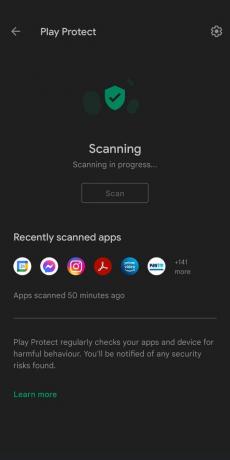
Це займе лише кілька хвилин. Якщо Play Захист виявить програму, яка в будь-якому випадку може бути шкідливою, вона порекомендує вам негайно видалити її.
Захистіть свій Android
Незалежно від того, чи входите ви в приватну групу бета-тестування чи часто завантажити додатки для Android, радимо залишити Play Protect увімкненим. Хоча визначення додатків, безпечних для використання, може здатися неможливим, Play Захист може допомогти. Захист вашого Android від шкідливих програм є абсолютною необхідністю. Хоча використання антивіруса на вашому Android може бути не найрозумнішим вибором, увімкнення Google Play Protect на вашому Android, безумовно, допомагає.
Востаннє оновлено 14 березня 2022 року
Наведена вище стаття може містити партнерські посилання, які допомагають підтримувати Guiding Tech. Однак це не впливає на нашу редакційну чесність. Зміст залишається неупередженим та автентичним.

Написано
Панкіл — інженер-будівельник за фахом, який розпочав свій шлях як письменник у EOTO.tech. Нещодавно він приєднався до Guiding Tech як незалежний автор, щоб висвітлювати інструкції, пояснення, посібники з купівлі, поради та підказки для Android, iOS, Windows та Інтернету.



